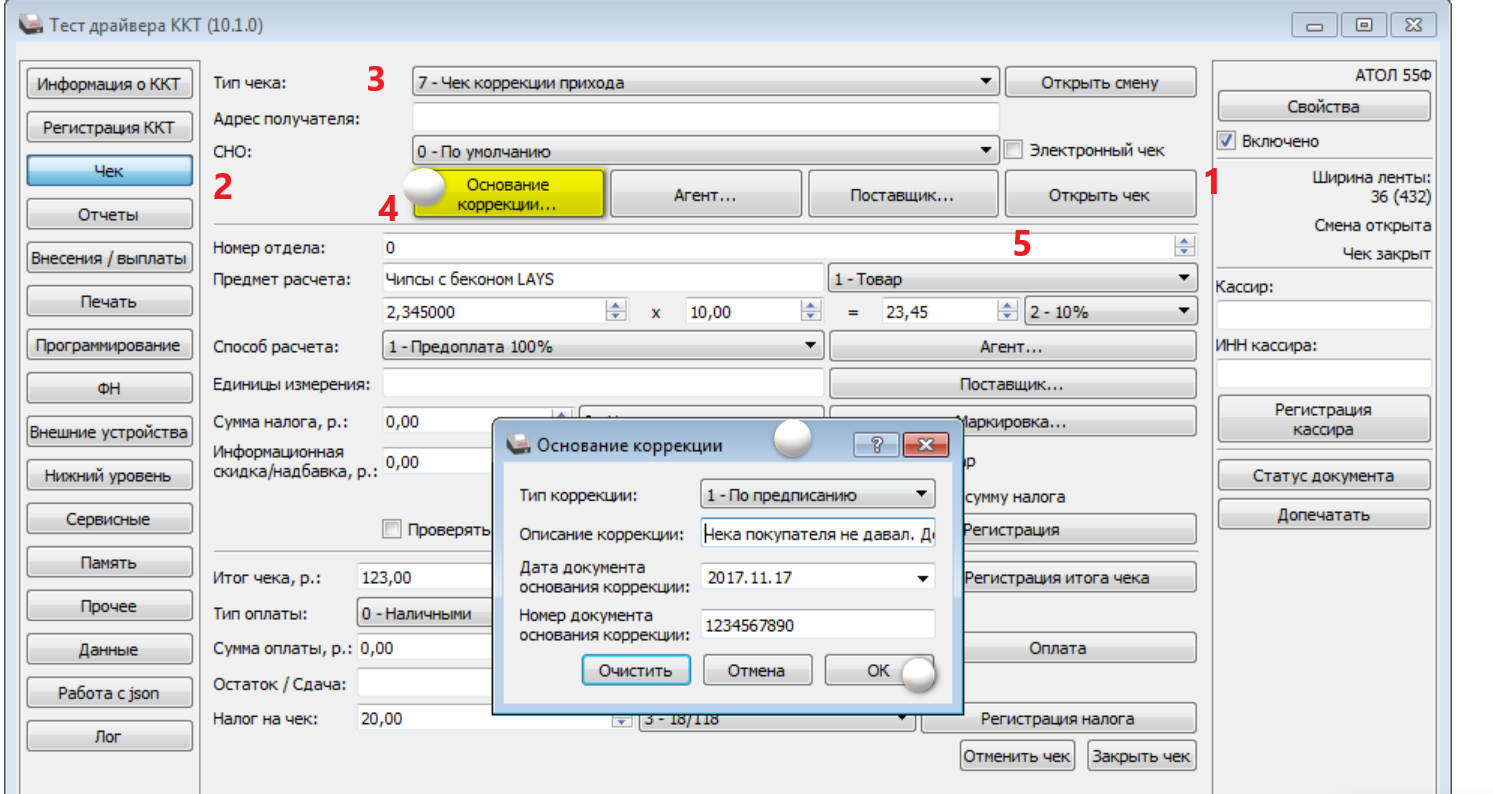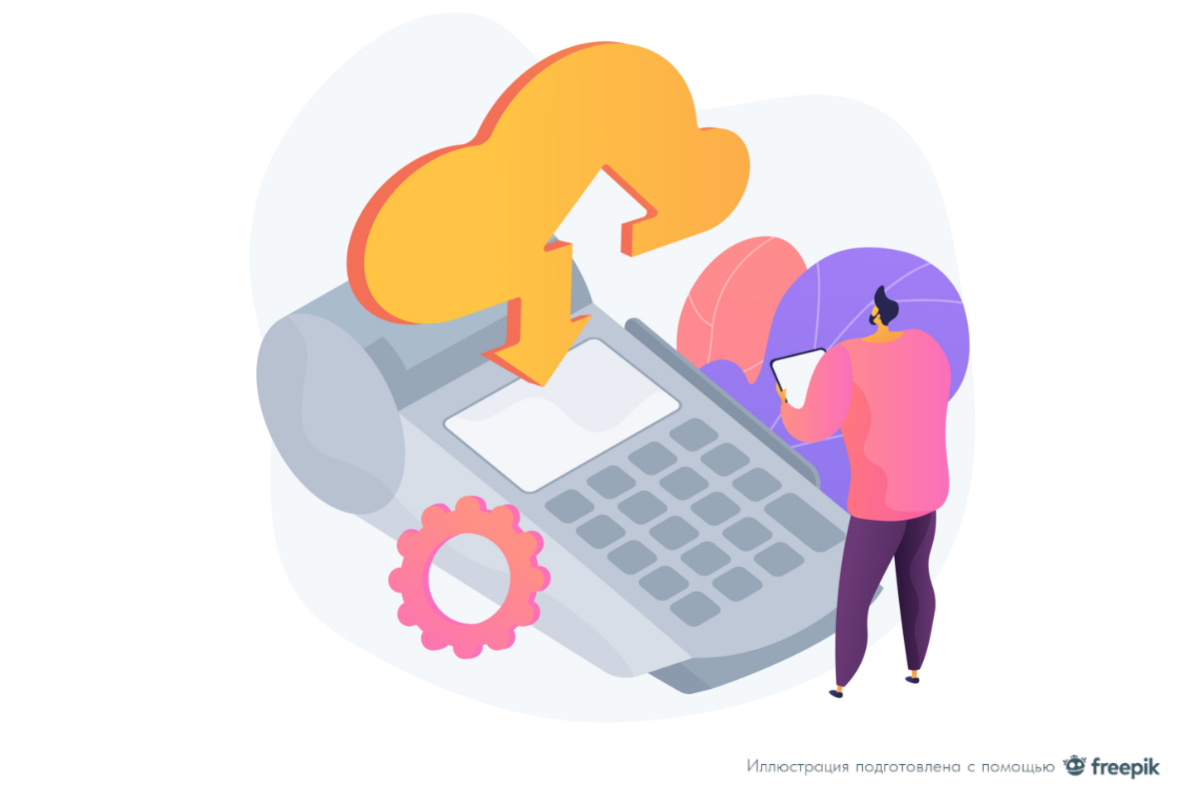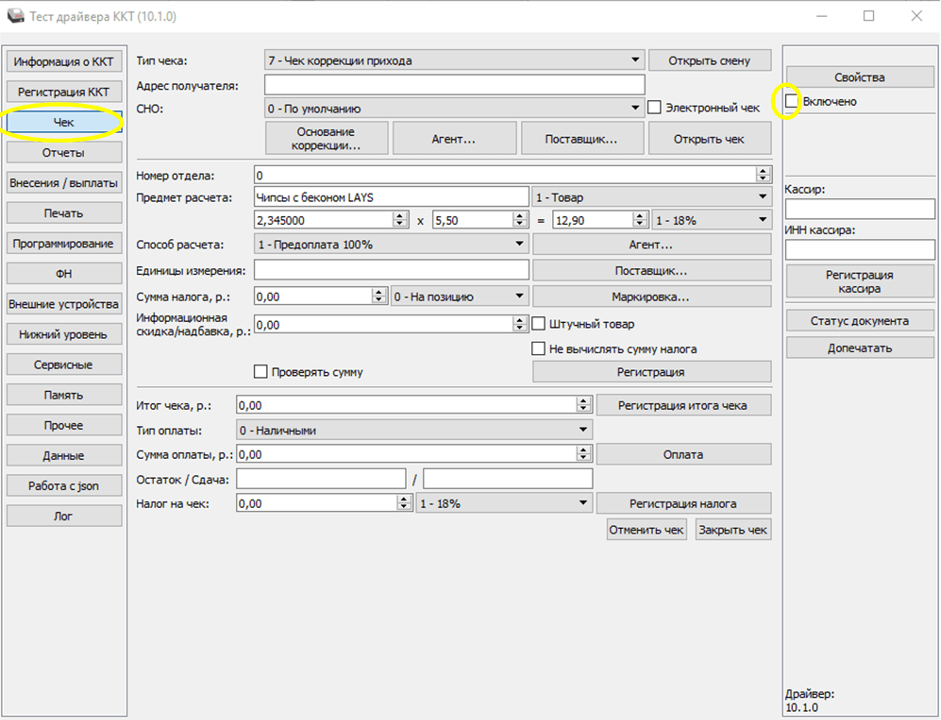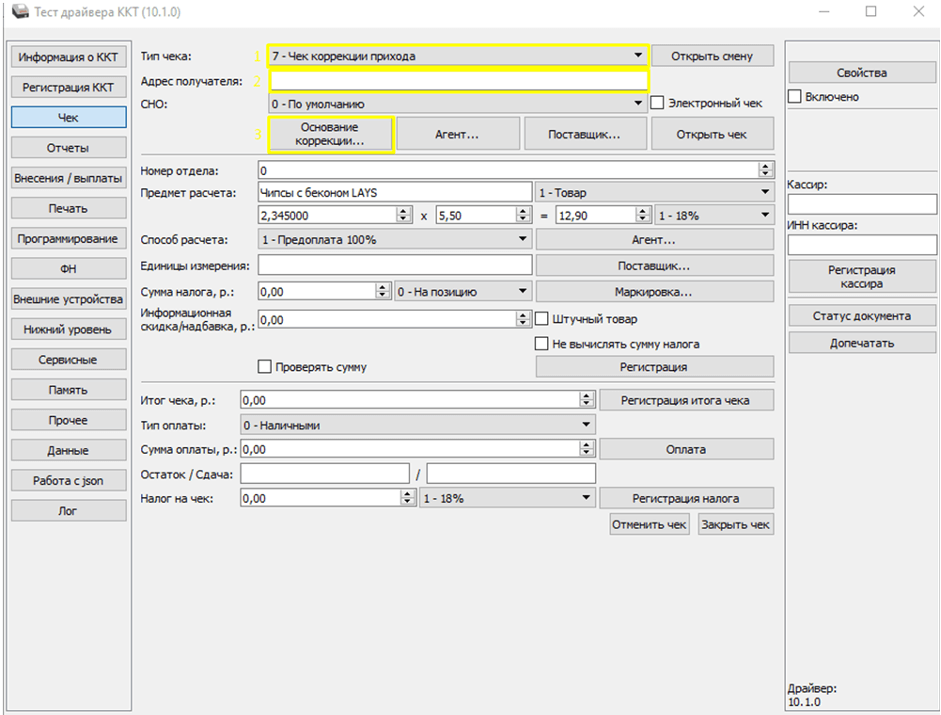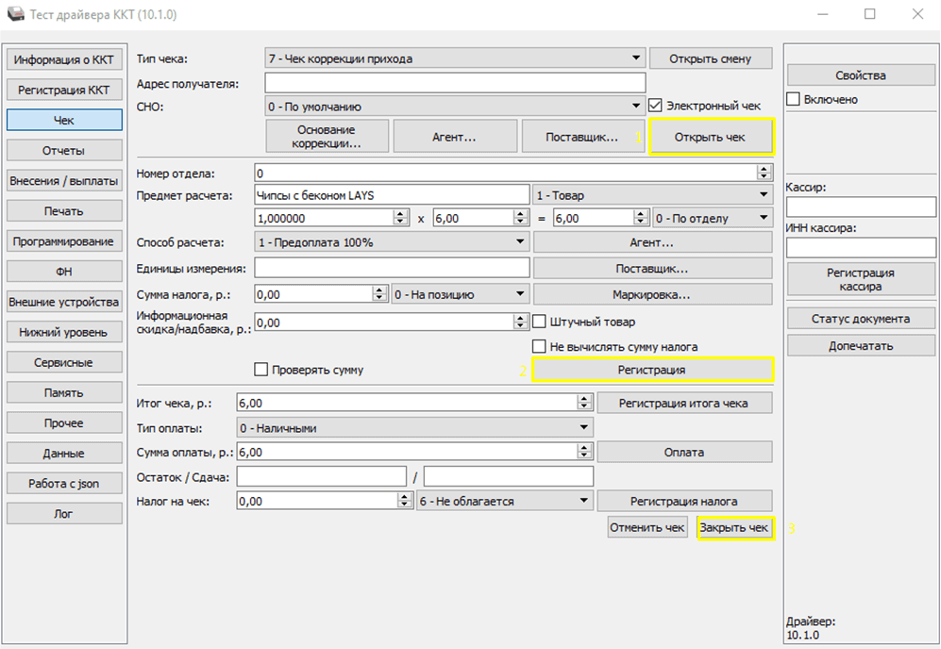Как сформировать чек коррекции на Атол
Кассир формирует чек коррекции, когда допускает ошибку. Например, если пробил больше или меньше требуемой суммы, забыл провести операцию по кассе. Либо, когда произошла внештатная ситуация: отключили электроэнергию, вышла из строя ККТ и др. Сотрудник оформляет возврат только по «горячим следам» — если в момент расчета сам заметил ошибку или на нее указал клиент. Если это произошло при вечерней сверке или на следующий день, кассир пробивает отдельный чек коррекции для каждого ошибочного документа. Единственное послабление — при массовом сбое ККТ. В этом случае налоговая разрешает делать один документ для всех операций. В статье рассмотрим, как сформировать чек коррекции на онлайн-кассе АТОЛ.
Бесплатная консультация по работе с онлайн-кассой!
Оставьте заявку и получите консультацию в течение 5 минут.
Как сделать чек коррекции на ККТ АТОЛ
Если кассир обнаружил ошибку при расчетах — сразу пробивает чек коррекции. Раньше продавец передавал его в налоговый орган вместе с объяснительной запиской и актом о выявлении недостачи или лишних денежных средств. Но 20 июля 2020 года утвержден ФЗ № 240, который избавляет от этой необходимости. Теперь достаточно представить только чек коррекции.
Нет общей инструкции по формированию этого документа. Последовательность действий зависит от модели кассового аппарата и особенностей управления. Оформить чек коррекции можно непосредственно на ККМ АТОЛЛ или через драйвер.
Как пробить чек коррекции на Атол через драйвер
Чтобы пробить чек коррекции через драйвер АТОЛ, онлайн-кассу подключают к персональному компьютеру. На самой ККТ кассир формирует фискальный документ «без участия» ПК. Рассмотрим, как сделать чек коррекции с использованием разных версий драйверов АТОЛ.
Чек коррекции на Атол через драйвер 10.1.0
Скачайте драйвер и установите его на компьютер. По умолчанию он сохраняется в меню «Пуск». Зайдите в него, откройте «Все программы» → «АТОЛ» → «Драйвер ККТ v.10» → «Тест драйвера ККТ». Чтобы пробить чек коррекции через драйвер 10.1.0 на АТОЛ, сделайте следующее:
- Подключите кассовый аппарат к ПК после открытия и перед закрытием смены.
- В открывшемся окне установите отметку напротив «Включено». Кликните по кнопке «Чек».
- Установите «Чек коррекции расхода» (или прихода).
- Нажмите на «Основание коррекции». Во всплывающем окне укажите тип коррекции, дату, опишите причину формирования ФД. Подтвердите кнопкой OK.
- Кликните по надписи «Открыть чек», введите сумму корректировки, выберите «Регистрация» → «Закрыть чек».
После этого касса распечатает фискальный документ.
Решим любые проблемы с вашим оборудованием!
Оставьте заявку и получите консультацию в течение 5 минут.
Как пробить чек коррекции на Атол через драйвер 8.16.01
Скачайте драйвер 8.16.01 и установите его. По умолчанию он сохраняется в разделе «Все программы» меню «Пуск». Чтобы пробить чек коррекции на АТОЛ через драйвер 8.16.01, сделайте следующее:
- Подключите кассу к ПК. В открывшемся окне поставьте галочку возле «Устройство включено».
- Выберите режим регистрации, затем «Войти».
- Укажите тип документа → «Коррекция прихода» (или расхода).
- Нажмите «Открытие чека», введите сумму.
- Выберите «Продажа» или «Покупка» (в зависимости от корректируемой операции).
- Укажите на «Закр. без сдачи».
Кассир обязан создать фискальный документ до закрытия смены.
Мы готовы помочь!
Задайте свой вопрос специалисту в конце статьи. Отвечаем быстро и по существу. К комментариям
Как пробить чек коррекции на АТОЛ 90Ф
Чтобы пробить чек коррекции прихода на Атолл 90Ф, кассир 5 раз нажимает на кнопку «Х». На дисплее появится «5 — СП». Затем кассир использует комбинацию: «ВВ» — сумма — «ВВ» — «ИТ». Чек коррекции расхода пробейте следующим образом:
- Нажмите 6 раз «Х».
- На экране появится надпись «6 — СП».
- «ВВ» — сумма — «ВВ» — «ИТ».
Процедуру проводите в «Кассовом режиме» на том же аппарате, на котором совершили ошибку.
Реквизиты чека коррекции, сделанного на ККМ Атол
Любой чек коррекции содержит обязательные реквизиты (Приказ ФНС России от 14.09.2020 N ЕД-7-20/662@):
- наименование документа;
- код формы фискального документа (ФД);
- номер версии формата фискального документа (2 — ФФД 1.05, 3 — ФФД 1.1, 4 — ФФД 1.2);
- наименование и ИНН пользователя;
- данные о покупателе, его ИНН;
- номер чека за смену;
- дату и время формирования документа;
- номер смены;
- признак расчета;
- систему налогообложения;
- данные о кассире, его ИНН;
- регистрационный номер ККТ;
- тип коррекции (0 — самостоятельная операция, 1 — по предписанию налогового органа);
- основание для коррекции;
- номер автомата (если ККТ используется в составе автоматического устройства);
- адрес и место расчетов;
- номер телефона или адрес электронной почты покупателя;
- предмет расчета;
- сумму расчета;
- сумму по чеку наличными и безналичными, зачетом, авансом, постоплатой, предоплатой (зависит от способа оплаты);
- сумму НДС;
- признак ККТ (для интернет-расчетов);
- адрес электронной почты отправителя чека;
- признак агента (если пользователь — комиссионер, поверенный или иной агент);
- телефон оператора перевода;
- операцию банковского платежного агента, его телефон;
- наименование, адрес, ИНН и номер телефона оператора по приему перевода;
- телефонный номер поставщика;
- адрес сайта ФНС;
- дополнительный реквизит;
- номер ФД, фискального накопителя;
- фискальный признак документа;
- фискальный признак сообщения;
- QR-код.
Если чек коррекции создан на кассе с ФФД 1.1, в списке его реквизитов — ФПА (фискальный призак данных в архиве ФН). При ФФД 1.2 — данные о результатах проверки маркированного товара, операционный и отраслевой реквизиты чека. Отсутствуют сведения о платежном агенте, операторе по приему платежей и переводов, поставщике.
Не пытайтесь скрыть ошибку. Если исправите ее сразу после обнаружения, удастся избежать административной ответственности (п. 15. ст. 14.5 КоАП). Налоговая не начислит штраф, если пользователь кассы первым выявит и устранит ошибку.
Подключим эквайринг к онлайн-ККТ за 1 день, «под ключ»
Оставьте заявку и получите консультацию в течение 5 минут.
Оцените, насколько полезна была информация в статье?
Наш каталог продукции
У нас Вы найдете широкий ассортимент товаров в сегментах
кассового, торгового, весового, банковского и офисного оборудования.
Посмотреть весь каталог
Другие статьи
Чек коррекции на АТОЛ: формируем на кассе и через драйвер
Для чего вообще необходим чек коррекции? Чек коррекции нужен для корректировки выручки. Как правило, чек коррекции на кассе формируют в двух случаях:
- работали в силу каких-то причин без кассы
- кассир пробил чек некорректно, больше или меньше требуемой суммы.
Чтобы не получить штрафа от налоговой, необходимо оформить вовремя чек коррекции на кассе. Этот чек не содержит данные о товаре или услуге, то есть он корректирует выручку. В налоговую при корректировке надо предоставить (копии):
- чек коррекции
- объяснительная от кассира с указанием причины ошибки, модели заводского номера кассы
- акт о выявлении недостачи или лишних денежных средств.
Оригиналы храним на точке. Важно! Документы нужно отправить в налоговую ДО того момента, когда налоговая сама выявит нарушение.
Чек коррекции можно формировать на самой кассе или через драйвер ККТ.
Рассмотрим, каким образом правильно сформировать чек коррекции на кассе АТОЛ этими двумя способами.
Чек коррекции на кассе АТОЛ через драйвер
Чек коррекции на АТОЛ через драйвер 10.1.0
Скачиваем «Драйвер ККТ v.10» и устанавливаем на компьютер. Скачать драйвер нужно на сайте Атола. Открываем «Драйвер ККТ v.10», запускаем «Тест драйвера ККТ». Касса АТОЛ должна быть подключена к ПК в момент открытой смены.
- Устанавливаем галку «Включено»
- Кликаем по кнопке «Чек».
- Устанавливаем «Чек коррекции расхода» (или прихода).
- Нажимаем на «Основание коррекции». Указываем тип коррекции, дату, описать причину формирования ФД. Нажимаем «Ок».
- Кликаем на «Открыть чек», вводим сумму корректировки, выбираем «Регистрация» и «Закрыть чек».
Получаем фискальный документ.
Чек коррекционный на АТОЛ через драйвер 8
Скачиваем драйвер версии 8.16.01 на официальном сайте АТОЛ. Запускаем драйвер. Предварительно подключаем ККТ АТОЛ к компьютеру.
- Устанавливаем галку «Устройство включено»
- Выбираем режим регистрации, нажимаем «Войти».
- Указываем тип документа «Коррекция прихода» или «Коррекция расхода».
- Нажимаем «Открытие чека», вводим сумму.
- Выбираем «Продажа» или «Покупка».
- Указываем на «Закр. без сдачи».
Корректировка можно сделать после открытия и до закрытия смены.
Чек коррекции на АТОЛ 92Ф
На ньюджерах АТОЛ сформировать любой фискальный документ можно без подключения ККТ к компьютеру.
Переходим в кассовый режим под правами администратора. Для входа под администратором делаем следующее:
2 раза нажимаем «С»
- С помощью «F2» переходим в меню пользователей
- Клавишами со стрелками находим поле «Сис. администратор»
- Нажимаем кнопку «Ввод» для подтверждения выбора
- Вводим пароль “30” (это пароль по умолчанию)
- 2 раза нажимаем кнопку «Ввод» для перехода в кассовый режим под правами администратора.
Переходим непосредственно к формированию чека коррекции
- С помощью кнопки «F1» входим в меню коррекции
- Выбираем «Коррекция прихода» для продажи или «Коррекция расхода» для покупки
- Подтверждаем выбор с помощью кнопки «Ввод»
- Выбираем вариант проведения коррекции «Самостоятельно» или «По предписанию» с помощью клавиш со стрелками. Нажимаем «Ввод».
- Указываем номер документа, нажимаем на «Ввод».
- Указываем дату документа, нажимаем на «Ввод».
- Рассчитайте сумму налога и введите ее с помощью клавиатуры Атол 92Ф, нажимаем на «Ввод».
- Вводим сумму коррекции
- 3 раза нажимаем кнопку «Ввод». Для использования безналичного расчета перед последним нажатием воспользуйтесь кнопкой включения кассы Атол 92Ф.
После совершения этих действий ньюджер скорректирует чек расхода или прихода.
Реквизиты чека коррекции на ККТ АТОЛ
Распечатать коррекционный чек можно в любой день после открытия смены. Правильнее сделать это сразу после выявления ошибки. Оформляется документ отдельно по каждой ошибочной операции. Только в крайнем случае, если произошел массовый технический сбой в работе онлайн-касс, допускается пробить общую сумму.
Чек коррекции должен соответствовать требованиям ФЗ-54 и содержать следующие обязательные реквизиты:
- наименование, время, дата формирования и номер документа;
- ИНН;
- признак расчета;
Основное отличие коррекционного чека от обычного чека, сформированного при продаже, заключается в отсутствии информации о проданном товаре.
Корректировка не нужна, если ошибка была замечена сразу и клиент не успел уйти. В таком случае делаем обычный возврат, а затем проводим верную операцию.
(Visited 7 413 times, 16 visits today)
Кассовый чек коррекции предназначен для внесения сведений о расчете в онлайн-кассу для передачи в налоговую данных, которые не были направлены своевременно во время совершения расчета. Он формируется в том случае, когда кассир допустил ошибку при расчетах или не применил онлайн-кассу, например, если произошел технический сбой. Сделать это необходимо между отчетами об открытии и закрытии смены.
Главная задача – соотнести информацию о сумме полученной выручки, отправленной в налоговую, с фактическими данными. При этом надо помнить о том, что чек коррекции не оформляют при возврате товара и он не исправляет ошибки в реквизитах ранее выданного покупателю бумажного чека. В таком случае нужно сразу оформить коррекционный чек, если Вы заметили ошибку самостоятельно или про нее Вам сказал покупатель. Если неправильная операция была обнаружена при вечерней сверке или же в другую рабочую смену, тогда сотрудник пробивает отдельный талон для каждого неверного документа. Исключение – это массовый сбой ККТ, тогда ФНС допускает сделать всего 1 документ для всех операций.
Общей инструкции по формированию нет, потому что последовательность действий зависит от модели Вашего кассового аппарата и особенностей его управления.
В этом статье мы расскажем Вам о том, как правильно сформировать чек коррекции, если у Вас установлена онлайн-касса «Атол».
Как сделать чек коррекции на «Атол»
Оформление фискального документа можно сделать 2 способами: на самом аппарате или через драйвер на Вашем компьютере. При обнаружении ошибки в расчетах кассир должен сразу же пробивать чек коррекции. Раньше в таком случае его нужно было передавать в налоговую вместе с объяснительной запиской и актом о выявлении недостачи или излишних денежных средств. Однако с июля 2020 года это было отменено.

Как пробить чек коррекции на «Атол» через драйвер
Для формирования фискального документа онлайн-кассу следует подключить к компьютеру. При этом кассир может выбрать из двух версий программы, выбрав для себя более подходящий вариант. Расскажем Вам поэтапно, как можно оформить кассовый талон.
Чек коррекции на «Атол» через драйвер 10.1.0
Скачайте программу на официальном сайте компании «Атол». Установите ее. По умолчанию она сохранится в меню «Пуск». Помните о том, что касса должна быть подключена к компьютеру в момент открытой смены. Откройте «Драйвер ККТ v.10» и запустите «Тест драйвера ККТ».
Расскажем о том, как правильно пробить чек коррекции на «Атол», поэтапно:
1. Сначала подключитесь к кассе (при этом кассовая программа должна быть закрыта, кассовая смена открыта и касса подключена к компьютеру). В открывшемся окне установите галочку рядом с «Включено». Щелкните мышкой по кнопке «Чек».
2. Затем выберите «Тип чека». Тип коррекции – приход, потому что было произведено дополнительное внесение денег в кассу (например, когда выявлена покупка, по которой не был выдан чек); расход, то есть дополнительное изъятие денег из кассы (если Вам нужно скорректировать расходные операции). Адрес получателя можно не указывать, однако лучше это сделать, написав место регистрации Вашего аппарата.
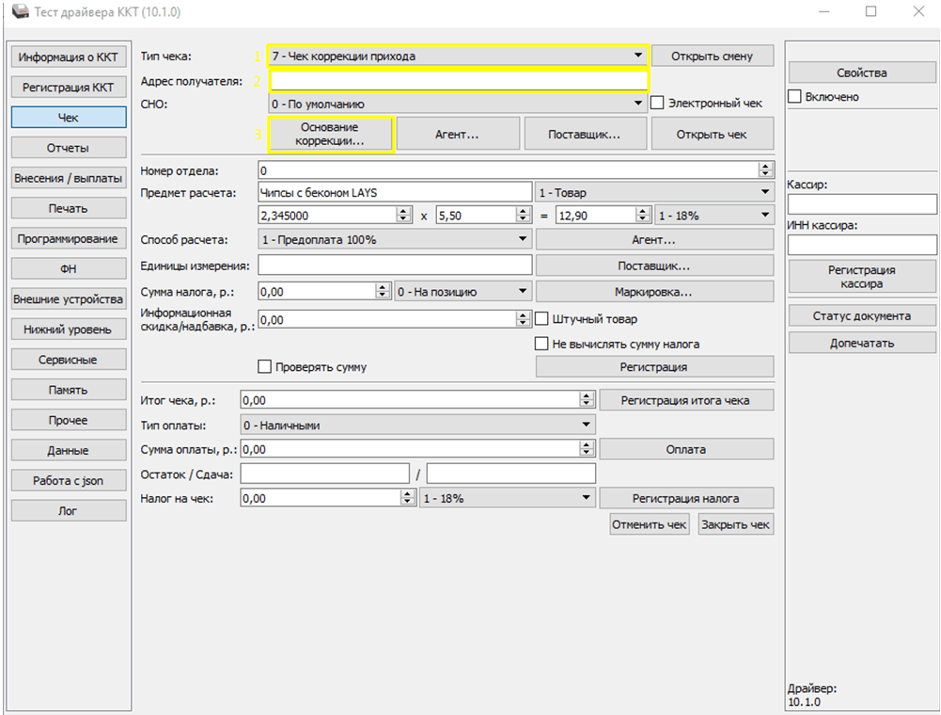
3. Потом нажмите на кнопку «Основание коррекции».
4. Далее у Вас появится всплывающее окно. В нем укажите тип, дату и причину формирования чека коррекции. При этом номер документа должен быть десятизначным:
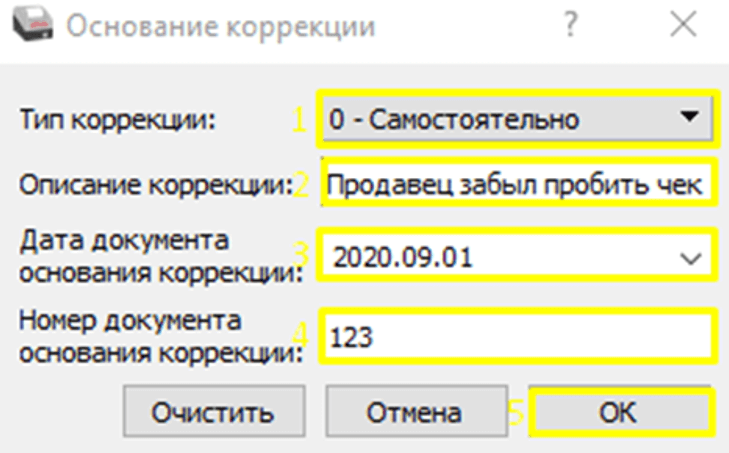
5. Нажмите на кнопку OK.
Дальше заполните следующие реквизиты чека:
— номер отдела (если он есть);
— предмет расчета (то, что было продано);
— количество;
— сумма;
— налог;
— способ расчета (то есть как именно был оплачен неправильный чек);
— итог чека (это сумма чека);
— тип оплаты (наличный или безналичный расчет);
— сумма оплаты;
— налог на чек. Если НДС не облагается, то надо просто указать сумму, которая была пробита.
6. Следующим шагом перепроверьте указанную информацию и последовательно нажмите: «Открыть чек» – «Регистрация» – «Закрыть чек».
После проведения всех этих действий касса проведет выдачу фискального чека.
Сведения о чеке коррекции хранятся в фискальном накопителе ККТ не менее 30 суток.
Если у Вас есть вопросы или нужна консультация специалиста, напишите нам или позвоните по тел. +7 904-904-00-77.
Кассовый чек — это документ, формируемый в электронном виде и на бумажном носителе в момент совершения сделки между продавцом и покупателем. Он должен соответствовать определенным правилам как в отношении реквизитов, так и в процедуре электронной передачи надзорному органу. При допущении ошибки, техническом сбое или неправильной настройке кассы необходимо сформировать корректирующий документ, отправив в налоговую верные данные.
Кассовый чек коррекции — это документ, формируемый для исправления ранее произведенных расчетов. Он, согласно № 54-ФЗ, создается в тот отчетный период, в котором было допущено нарушение, до отчета о закрытии смены.
Чек коррекции используют в следующих случаях:
- после проведения расчетов без онлайн-кассы;
- неправильного, нарушающего закон использования онлайн-кассы;
- при ошибке кассира выбита большая или меньшая сумма, чем внес покупатель.
Если расчеты были проведены без ККТ (например, в случае поломки техники), кассовые чеки коррекции формируются по каждой операции. При этом, если технический сбой нес массовый характер, допускается формирование единого коррекционного документа общей суммой. Об этом сказано в письме ФНС № ЕД-4-20/25867@.
Помните! Если по окончании смены количество денег в кассе расходится, необходимо пробить чек коррекции, к которому прикладывается объяснительная. Возврат проводить нельзя!
Как сделать чек коррекции (порядок действий)
Как пробить чек коррекции на онлайн-кассе, технически зависит от модели вашей ККТ. Чтобы не допустить ошибки, рекомендуем предварительно изучить инструкцию. Особенности корректирующих расчетов и выпуск чека коррекции можно посмотреть в письме ФНС № ЕД-4-20/15240@.
Как сделать чек коррекции на примере онлайн-кассы «Атол»
Корректирующий документ можно создать на кассовом аппарате и через драйвер. Для работы через программу управления внешним устройством необходимо подключить ККТ к компьютеру и выполнить следующие действия:
- В открывшемся окне выбрать «Включено» или «Устройство включено», в зависимости от версии драйвера.
- Нажать на кнопку «Чек», расположенную в левом углу экрана.
- Выбрать вариант корректировки: приход или расход.
- Кликнуть на кнопку «Основание коррекции» и указать причину.
- Нажать на «Открыть чек», ввести сумму, затем на кнопку «Регистрация» и «Закрыть чек» (или «Закрытие без сдачи», в зависимости от версии).
Возможно, для формирования чека коррекции потребуется войти в панель управления путем ввода логина и пароля. Результатом правильных действий должен быть выход фискального документа.
Для формирования документа без ПК необходимо нажать на кассе следующие кнопки:
- Приход: 5 раз нажать на «Х» до появления надписи «5 — СП», после следует нажать «ВВ» — сумму коррекции — «ВВ» — «ИТ».
- Расход: 6 раз нажать кнопку «Х» после чего появится сообщение «6 — СП». После этого нажать на кнопки: «ВВ» — сумма коррекции — «ВВ» — «ИТ».
Обратите внимание: процедура проводится в рабочем (кассовом) режиме до закрытия смены.
Как сделать чек коррекции на онлайн-кассе, если она зависла
Закон указывает, что корректирующий чек необходимо пробивать на той кассе, где была допущена ошибка. Если этого сделать технически невозможно (физическая поломка, программный сбой, полный отказ аппарата), следует немедленно обратиться в аккредитованный сервисный центр. Предприниматель составляет заявление с указанием регистрационных данных ФН и кассы, а также, если возможно, с последними показаниями до поломки оборудования. Специалист сервиса выдает заключение о необходимости проведения ремонта с указанием причины. Оба документа необходимо представить в ФНС, чтобы обосновать причину снятия пломбы.
Гораздо легче исправить недочет при торговле без кассы, например при отключении электричества, если в зале несколько единиц ККТ. В этом случае пробить документ коррекции можно на любом аппарате. Однако это действие верно, лишь когда ошибка замечена вами, а не представителем налоговой службы.
Основные моменты корректировки
Когда будет сформирован корректировочный чек на онлайн-кассе, необходимо передать в налоговую службу 3 документа:
- сам чек корректировки;
- акт обнаружения недостачи или денежных излишек;
- объяснительную записку, составленную кассиром.
В акте и объяснительной записке обязательно указываются дата нарушения, сумма, номер и модель кассы и номер фискального документа.
Варианты объяснительных записок:
- Кассир пробил неверную сумму при продаже товара. В момент совершения сделки ни покупатель, ни кассир ошибки не обнаружили, поэтому она не была вовремя исправлена.
- Покупатель уже получил услугу (распаковал товар) до пробитая чека. В момент расчета выяснилось, что касса неисправна. Кассир принял решение принять наличные без выдачи чека.
- По причине плохого самочувствия при большом потоке покупателей кассир забыл пробить кассовый чек.
Внимание! В налоговую передаются копии, оригиналы документов должны храниться у вас.
Представить документы необходимо в течение 3 дней с момента пробития чека коррекции на онлайн-кассе. Согласно статье 14.5 КоАП РФ, вы будете освобождены от ответственности, обратившись с заявлением об ошибке раньше, чем ее заметят представители налоговой. К тому же представленные данные помогут установить причину события. Если нарушение произошло из-за сбоя в работе ККТ, необходимо обратиться в технический отдел даже в том случае, если это был разовый случай и касса продолжает работать исправно.
Реквизиты чека коррекции
- Наименование документа (кассовый чек коррекции).
- Основание для коррекции (номер пояснительной записки).
- Сумма расчета.
- Порядок расчета (наличными или электронно).
- Признак расчета (приход или расход).
- Система налогообложения.
- Номер смены.
- ИНН и пользователь (торговая точка).
- Адрес расчета.
- Дата и время коррекции.
- Регистрационный номер ККТ.
- Номер чека за смену.
- Фискальные признаки.
По своему внешнему виду чек коррекции отличается от документа прихода и возврата. Во-первых, он не содержит наименований товаров (услуг). Во-вторых, не имеет QR-кода, так как не предъявляется клиентам, а нужен лишь для отчета перед налоговой.
Таким образом, чек коррекции онлайн-кассы — пример. Однако без ККТ нельзя торговать алкогольной продукцией. Если в налоговой вас «простят» за такую вольность при наличии оправдательного документа, то Росалкогольрегулирование обязательно оштрафует.